Chrome brauzerida qalqib chiquvchi oynalarni qanday yoqish mumkin. Google Chrome-da qalqib chiquvchi oynalar va ularni qanday o'chirish mumkin. Chrome tozalash vositasi yordamida Google Chrome brauzerida qalqib chiquvchi oynalarni olib tashlang
Google Chrome-dagi qalqib chiquvchi oynalar zerikarli va bezovta qiladi. Ammo ularni blokirovka qilishning juda oddiy usullari mavjud. Buni amalga oshirish uchun siz brauzeringizni to'g'ri sozlashingiz va kompyuteringizda zararli dasturlarni tekshirishingiz kerak.
Brauzerlardagi qalqib chiquvchi oynalar foydalanuvchilarga ko'pincha umuman kerak bo'lmaydigan intruziv reklamadir. Bundan tashqari, bunday "syurprizlar" juda ko'p trafikni iste'mol qiladi va shuning uchun brauzeringizda qalqib chiquvchi reklamalarni o'chirish vazifasi paydo bo'ladi. Biz buni mashhur Google Chrome misolida qanday qilishni sizga ko'rsatamiz. Reklamalarni blokirovka qilish va veb-saytni yuklash tezligini oshirishning ikkita oddiy usuli mavjud.
Google Chrome brauzerida qalqib chiquvchi oynalarni o'chirishning ikki yo'li
Google Chrome sukut bo'yicha qalqib chiquvchi reklamalarni bloklaydi va buni brauzer sozlamalariga o'tish orqali osongina tekshirishingiz mumkin. Agar sozlamalar tartibda ekanligi ma'lum bo'lsa, hamma narsa yoqilgan, lekin qalqib chiquvchi oynalar hali ham paydo bo'lsa, buning sababi shaxsiy kompyuteringizda, noutbukingizda yoki mobil qurilmangizda josuslik dasturlari mavjudligida bo'lishi mumkin. Bunday holda, ishonchli va tasdiqlangan antivirus dasturi yoki zararli tarkibni qo'lda olib tashlash yordam beradi.
Birinchi usul: kompyuter yoki noutbukda Google Chrome sozlamalarini o'zgartiring
Agar biron sababga ko'ra sozlamalar yo'qolsa va reklama oynalarining ko'rinishi qayta tiklansa, quyidagi amallarni ketma-ket bajaring. Birinchidan, Google Chrome-ni oching va to'q sariq minus belgisini bosing (eski versiyalarda - kalit yoki uchta gorizontal chiziq).
Va Google Chrome-ning "Sozlamalar" opsiyasiga o'ting. 
Oynani pastga aylantiring va "Kengaytirilgan sozlamalarni ko'rsatish" tugmasini bosing. 
Keyin sahifada "Shaxsiy ma'lumotlar" parametrini toping va "Kontent sozlamalari" oynasini bosing. 
"Qalqib chiquvchi Windows" bo'limini bosishingiz kerak bo'lgan dialog oynasi ochiladi va "Barcha saytlarda qalqib chiquvchi oynalarni bloklash (tavsiya etiladi)" variantini tanlang. Agar bu qiymat Google Chrome-da allaqachon tanlangan bo'lsa, muammo shundaki, josuslik kontenti kompyuteringiz yoki noutbukingizga kirib borgan. Bunday holda, Google Chrome-da reklamani olib tashlash uchun siz ikkinchi usulga - "Zararli tarkibni o'chirish" ga o'tishingiz kerak. 
Ba'zi kerakli saytlar faqat faol qalqib chiquvchi oynalar bilan to'g'ri ishlaydi, ular aniq ma'lumotlarni ko'rsatadi; Shuning uchun, "Istisnolarni o'rnatish" oynasini bosish orqali ular uchun istisnolarni o'rnatishingiz mumkin. 
Yangi ekran paydo bo'ladi, u erda siz "Xost nomi shabloniga" kerakli sayt manzilini kiritishingiz kerak va navbat bilan "Ruxsat berish" va "Finish" tugmachalarini bosing. 
Agar Google Chrome sozlamalarini o'zgartirish hech narsa bermasa, qalqib chiquvchi oynalarni olib tashlash uchun ikkinchi usulga o'tishingiz kerak.
Ikkinchi usul: zararli tarkibni olib tashlash
Bu erda biz zararli dasturlarni qo'lda topishga harakat qilamiz. Tegishli jarayonlarni bloklash orqali Google Chrome reklamalarini olib tashlashingiz mumkin. Yaxshi antivirus ularni zararli dastur sifatida qabul qilmasligi mumkin, umuman olganda, bunday emas. Ko'pincha foydalanuvchining o'zi e'tiborga olinmasdan, uchinchi tomon reklama dasturlarini o'rnatadi, ular zarur dasturiy ta'minot bilan birga yashirincha o'rnatiladi; Ammo ularni aniqlash mumkin.
Quyidagi jadvalda Google Chrome brauzerida qalqib chiquvchi oynalar paydo bo'lishiga olib keladigan eng "mashhur dasturlar" ko'rsatilgan. 
Agar topilsa, ular darhol olib tashlanishi kerak. Buni amalga oshirish uchun siz "Boshqarish paneli" - "Dasturlar va xususiyatlar" ga o'tishingiz va bunday nomlar mavjudligini ko'rishingiz kerak, kompyuterni o'chiring va qayta ishga tushiring. Keyin, reklama dasturini butunlay olib tashlash uchun siz "Vazifa menejeri" ni ishga tushirishingiz va undagi "Jarayonlar" bo'limini ochishingiz kerak - Windows 7 da, sakkiz va o'nta - "Tafsilotlar". "Barcha foydalanuvchilarning jarayonlarini ko'rsatish" tugmasini bosing va jadvalda ko'rsatilgan jarayonlarni qidiring. 
Agar biron bir jarayon shubhali bo'lib tuyulsa, siz "Jarayonni tugatish" tugmasini bosishingiz va Google Chrome brauzerida qalqib chiquvchi oynalar mavjudligini tekshirishingiz kerak. 
Agar bu siz qidirayotgan jarayon bo'lib chiqsa-yu, lekin uni o'chira olmasangiz, sichqonchaning o'ng tugmachasini bosib, "Fayl saqlash joyini ochish" bandini tanlashingiz va uning joylashgan joyini eslab qolishingiz kerak. Keyin Win + R tugmalarini bosishingiz va ochilgan qatorga "msconfig" va "OK" buyrug'ini kiritishingiz kerak. 
Ko'rsatilgan ekranda "Xavfsiz rejim" katagiga belgi qo'ying va "OK" tugmasini bosing. Kompyuter qayta ishga tushadi. Xavfsiz rejimda siz "Boshqarish paneli" - "Papka parametrlari" ga o'tishingiz va "Yashirin papkalarni, fayllarni va disklarni ko'rsatish" katagiga belgi qo'yishingiz kerak. 
Va shundan so'ng, shubhali fayl bilan jildga o'ting va uning barcha tarkibini yo'q qiling. Keyin yana Win + R buyrug'i - "msconfig". "Ishga tushirish" bo'limida keraksiz hamma narsani olib tashlang, xavfsiz rejimda yuklash va kompyuterni qayta ishga tushirish uchun katakchani olib tashlang. Bu safar Google Chrome reklamalarni bloklashi kerak.
Google Chrome proksi-serverga ulana olmadi
Qalqib chiquvchi oynalardan xalos bo'lganingizdan so'ng, siz ko'pincha veb-sayt sahifalarini ochishda qiyinchiliklarga duch kelasiz va Google Chrome proksi-serverga ulana olmasligi haqida xabar beradi. Ushbu muammoni hal qilish uchun Windows-da "Boshqarish paneli" - "Internet parametrlari" yoki "Brauzer parametrlari" ni ochishingiz kerak.
Ulanishlar oynasida Tarmoq sozlamalari tugmasini tanlang. 
"Parametrlarni avtomatik aniqlash" katagiga belgi qo'ying va qolgan qiymatlar bo'sh qolishi kerak "OK" tugmasini bosing;
Chrome kengaytmalari doʻkonidagi ilovalar
Agar xohlasangiz, Google Chrome brauzerida qalqib chiquvchi oynalarni bloklaydigan kengaytmani o'rnatishingiz mumkin. Eng mashhur va yuklab olinganlari AdBlock va Adblock Plus:
- ular derazalarni blokirovka qilishning bir xil printsipi asosida ishlaydi;
- funksionallik jihatidan bir-biridan farq qilmaydi;
- O'rnatilganda ular Google Chrome-da reklamani butunlay blokirovka qiladi.
Ulardan faqat bittasi o'rnatilishi kerak. Buni amalga oshirish uchun Chrome Internet-do'koni sahifasiga o'ting, "Kengaytmalar" yorlig'ini tanlang va qidiruv satriga "AdBlock" ni kiriting. 
"O'rnatish" tugmasini bosing, shundan so'ng dastur Google Chrome-da ishga tushadi. Bu eng oddiy yechim, ammo bu kengaytmani o'rnatishda ehtiyot bo'lishingiz kerak. Axir, shunga o'xshash ko'plab anti-bannerlar mavjud bo'lib, ular o'zlarini reklama qilishni talab qiladilar va uskunalarni shafqatsizlarcha yuklaydilar. Shuning uchun, Google do'konining rasmiy veb-saytida AdBlock-ni yuklab olish yaxshiroqdir.
Odatiy bo'lib, Google Chrome brauzerida qalqib chiquvchi oynalar bloklanadi. Ushbu blokirovka Internetda reklama tarqalishiga qarshi kurashish uchun qilingan. Biroq, qattiq blokirovka ba'zan foydalanuvchining, masalan, rasmiy veb-saytdan dasturni yuklab olish yoki biron-bir saytdagi boshqa foydali xususiyatlardan foydalana olmasligiga olib keladi.
Foydali qalqib chiquvchi oynalarni keraksiz yoki hatto zararli (josuslik dasturlari, viruslar va boshqalar) qalqib chiquvchi oynalardan ajratish hatto tajribali tarmoq foydalanuvchilari uchun ham eng oson ish emas.
Quyida men sizga Google Chrome brauzerida qalqib chiquvchi oynalarni qanday sozlashingiz va kerak bo'lsa, foydali saytlar uchun istisnolar qilishingiz mumkinligini aytib beraman.
Ushbu brauzer sozlamalarida Google Chrome brauzerida qalqib chiquvchi oynalarni yoqishingiz yoki o'chirib qo'yishingiz mumkin. Keling, buni qanday qilishni bosqichma-bosqich ko'rib chiqaylik.
Google Chrome qalqib chiquvchi oynalarini qayerda sozlash mumkin?
Google Chrome brauzerini oching. Buni amalga oshirish uchun yuqori o'ng burchakdagi "Google Chrome sozlamalari va boshqaruvi" belgisini bosing (1-rasmda 1). Menyu ochiladi, unda biz "Sozlamalar" ni tanlaymiz (1-rasmdagi 2):
 Guruch. 1. Google Chrome brauzerida brauzer sozlamalarini qayerdan topish mumkin
Guruch. 1. Google Chrome brauzerida brauzer sozlamalarini qayerdan topish mumkin Biz brauzer sozlamalari oynasiga o'tamiz, unda siz pastki qismidagi ko'rinmas "Qo'shimcha sozlamalarni ko'rsatish" havolasini bosishingiz kerak (2-rasm):
 Guruch. 2. Google Chrome-ning qo'shimcha sozlamalariga o'ting
Guruch. 2. Google Chrome-ning qo'shimcha sozlamalariga o'ting Google Chrome brauzerining qo'shimcha sozlamalarida siz "Kontent sozlamalari" ni ochishingiz kerak (3-rasm):
 Guruch. 3. Google Chrome brauzeridagi kontent sozlamalari
Guruch. 3. Google Chrome brauzeridagi kontent sozlamalari Kontent sozlamalarida o'ngdagi slayderdan foydalanib (4-rasmdagi qizil o'q) Google Chrome brauzerining "Qalqib chiquvchi oynalar" bo'limini topish uchun pastga siljiting:
 Guruch. 4. Google Chrome brauzerida qalqib chiquvchi oynalar
Guruch. 4. Google Chrome brauzerida qalqib chiquvchi oynalar Ushbu bo'limda siz taklif qilingan ikkita variantdan birining yonidagi katakchani belgilashingiz mumkin:
1-rasmda. 4 - "Barcha saytlarda qalqib chiquvchi oynalarni ochishga ruxsat berish",
2-rasmda. 4 - "Barcha saytlarda qalqib chiquvchi oynalarni bloklash (tavsiya etiladi)."
Ikki variantdan birini tanlab, “Finish” tugmasini bosishni unutmang (4-rasmda 4).
Men 2-variantni tanladim (4-rasm), bu sizga Google Chrome qalqib chiquvchi oynalarini butunlay olib tashlash imkonini beradi. Qalqib chiquvchi oynalarni ko'rsatishni bir marta va butunlay taqiqlashning ajoyib varianti kabi ko'rinadi. Biroq, foydalanuvchining Internetdagi hayoti unchalik oddiy emas va quyida men nima uchun oddiy emasligini aniq bir misol bilan tushuntiraman.
Google Chrome qalqib chiquvchi oynalari uchun istisnolarni qanday o'rnatish kerak
Agar siz shunchaki "Barcha saytlarda qalqib chiquvchi oynalarni bloklash" opsiyasi yonidagi katakchani belgilab, "Finish" tugmasini bossangiz, barcha saytlarni qattiq blokirovka qilish o'rnatiladi. Bu yaxshimi?
Qalqib chiquvchi oynalarni qat'iy blokirovka qilish tufayli muammolar siz ularni umuman kutmagan joyda paydo bo'lishi mumkin. Misol uchun, AlfaStrakhovanie veb-saytida sug'urta uchun onlayn to'lovni amalga oshirayotganda, bu holat ilgari sodir bo'lgan. Saytga ma'lumotlarni kiritgandan so'ng, sug'urta narxi hisoblab chiqiladi. Qizil "Sotib olish" sug'urta tugmasini bosganimizda, hamma narsa muzlab qoladi va biz sug'urtani onlayn xarid qila olmaymiz.
O'ylaymanki, ushbu noxush holat Google Chrome brauzerida onlayn to'lov uchun ushbu saytda taqdim etilgan qalqib chiquvchi oynaning bloklanishi tufayli yuzaga kelgan bo'lishi mumkin. Google Chrome brauzerida qalqib chiquvchi oynalar uchun istisnolarni o'rnatish orqali uni tuzatishga urinib ko'rishingiz mumkin.
Buning uchun "Istisnolarni sozlash" tugmasini bosing (4-rasmda 5). Qalqib chiquvchi istisnolar oynasi paydo bo'ladi:
 Guruch. 5. Google Chrome qalqib chiquvchi oynalari uchun istisnolarni o'rnatish
Guruch. 5. Google Chrome qalqib chiquvchi oynalari uchun istisnolarni o'rnatish Istisno holatlarda siz istisno qilmoqchi bo'lgan sayt manzilini ko'rsatishingiz kerak bo'ladi. Buni amalga oshirish uchun kerakli saytni yangi tabda ochishingiz va sayt manzilini nusxalashingiz kerak, keyin uni "Sayt nomi shabloni" deb ataladigan 1-qatorga (5-rasm) joylashtirishingiz kerak.
Keyin istisno sifatida ko'rsatilgan sayt uchun o'rnatilishi kerak bo'lgan qoidani tanlashingiz kerak: qalqib chiquvchi oynalarga ruxsat berish yoki blokirovka qilish.
Nihoyat, qaror qabul qilgandan so'ng, "Bajarildi" tugmasini bosing. Endi xuddi shunday bosqichma-bosqich bajaring:
1-rasmda. 5 - ushbu oynada istisno qilish kerak bo'lgan sayt manzili kiritiladi
2 – istisno variantini tanlang: “Ruxsat berish” yoki “Bloklash”
3 - o'rnatilgan sozlamalarni saqlash uchun "Bajarildi" tugmasini bosing
4-rasmda. 5 - qalqib chiquvchi oynalar uchun istisnolarni o'rnatish bo'yicha yordam olish uchun "Batafsil" tugmasini bosing.
Shaklda. 5-rasmda AlfaStrakhovanie veb-sayti uchun ushbu sayt uchun qalqib chiquvchi oynalarga ruxsat berish uchun "Qalqib chiquvchi istisnolar" oynasida yaratilgan Google Chrome sozlamalari ko'rsatilgan.
Google Chrome-da qalqib chiquvchi istisnolardan saytni qanday olib tashlash mumkin
Aytgancha, AlfaStrakhovanie veb-saytida qalqib chiquvchi oynalar bilan bog'liq muammo endi hal qilindi. Shunday qilib, siz ushbu saytni Google Chrome brauzerida qalqib chiquvchi istisnolardan olib tashlashingiz mumkin:
 Guruch. 6. Oldindan tuzilgan istisnolarni qanday olib tashlash mumkin
Guruch. 6. Oldindan tuzilgan istisnolarni qanday olib tashlash mumkin Istisnolarni olib tashlash uchun yuqorida aytib o'tilganidek, "Qalqib chiquvchi istisnolar" oynasini oching. Keyin sayt manzili yonidagi xochni bosish kifoya (6-rasmdagi 1).
Har kuni odamlar eng nomaqbul vaqtda ochiladigan zerikarli oynalarni ko'rishadi. Shubhasiz, ular ko'pchilik foydalanuvchilarni bezovta qiladi. Ulardan qanday qutulish mumkin? Keling, ularni o'chirish usullarini ko'rib chiqaylik.
Nima qilish kerak
Siz tekshirmagan dasturni o'rnatganingizda, kompyuteringizda avtomatik ravishda yaratilgan "yordamchi" yorliqlarni topish xavfi tug'iladi. Ularni bosish orqali siz keraksiz saytlarga yo'naltirilasiz.
Ko'pincha bu fayllar brauzer bilan bir xil nomlanadi:

Oldingi paragrafda joylashgan zararli dastur vaqtinchalik Temp papkasiga yozilgan.
Siz ulardan quyidagi tarzda qutulishingiz mumkin:
- yaqinda o'rnatilgan dasturlarni o'chirish;
- Ish stolida "Mening kompyuterim" papkasini bosing, "Tartibga solish" ni, so'ng "Papka va qidirish parametrlari", "Ko'rish" ni tanlang. Himoyalangan tizim fayllarini yashirish yonidagi katakchani olib tashlang, Yashirin fayllar va papkalarni ko'rsatish-ni bosing, Ok tugmasini bosing;
- C diskini, Foydalanuvchilar papkasini oching. Keyin - AppData - Mahalliy - Temp;
- ushbu papkada tarkibni tanlang va o'chiring;
- "Mening kompyuterim" ni qayta oching va yuqorida ko'rsatilgan usuldan foydalanib, fayl va papkalarni yashiring.
Google Chrome sozlamalarida reklamani o'chirish

Avtomatik o'chirish
Reklamaga sabab bo'lgan ilovalar va kengaytmalar viruslar emasligi sababli, antiviruslar bu erda yordam bermaydi.
Avval maxsus kengaytmalar yordamida Google Chrome brauzerida virus dasturini olib tashlashga harakat qilishingiz kerak. Keling, eng mashhurlarini ko'rib chiqaylik.
Video: reklamani o'chirish
AdblockPlus
Adblock Plus kengaytmasini kompyuteringizga o'rnatish orqali siz o'zingizni ko'plab muammolardan qutqarasiz:
- bezovta qiluvchi reklama;
- turli xil bannerlar;
- qalqib chiquvchi oynalar;
- YouTube'da reklama.

Bu foydalanuvchiga xalaqit bermaydi va kichik reklama bloklari yordamida yashaydigan saytlarni ishlab chiqishga imkon beradi.
Buning uchun sizga kerak:
- tanlangan rasmni o'ng tugmasini bosing;
- ochiladigan menyuda Adblock-ni tanlang;
- Muloqot oynasi filtrlarga kirish imkonini beradi. Bu erda bannerlar o'chirilgan.
Hitman Pro
Dasturni ishga tushirgandan so'ng, "Men tizimni faqat bir marta skanerlayman" -ni tanlang. Tizimni tekshirish avtomatik ravishda boshlanadi.
Agar viruslar topilsa, ularni olib tashlash kerak. Keyin kompyuteringizni qayta ishga tushiring va reklama paydo bo'ladimi yoki yo'qligini tekshiring.

Malwarebytes antimalware
Google Chrome brauzerida reklama paydo bo'lishiga olib keladigan dasturlarni o'chirishga imkon beruvchi yana bir vosita Malwarebytes Antimalware deb ataladi.
Ishlash printsipi bir xil:

Google Chrome brauzerida reklama va qalqib chiquvchi oynalarni qo'lda olib tashlang
Agar dasturiy vositalar reklamalardan xalos bo'lishga yordam bermasa, uni qo'lda qilishingiz kerak. Odatda turli jarayonlar yoki kengaytmalar sabab bo'ladi. Ko'pincha, foydalanuvchi buning sababi ekanligiga shubha qilmaydi.
Nima va qanday olib tashlash kerak
Boshlash uchun quyidagi amallarni bajaring:

Reklamalarni keltirib chiqaradigan dasturlar
Eng mashhurlarining ismlari:
- RSTUpdater.exe;
- Mobogeniya;
- Websocial, Webalta;
- DefaultKernel.exe kodek;
- pirritdesktop.exe (va shunga o'xshash nomga ega boshqalar);
- SearchProtect (Izlash so'zini o'z ichiga olgan barcha nomlarga e'tibor bering);
- Awesomehp, Conduit, Bobil.
Yuqorida sanab o'tilganlarga qo'shimcha ravishda, shubha tug'diradigan barcha jarayonlar tekshirilishi kerak.
Xostlar fayliga o'zgartirishlar

Uni tahrirlash uchun Notepad-ga administrator sifatida kirishingiz kerak.
- Fayl - Ochish (ko'rsatish uchun barcha fayllarni ko'rsating);
- ga boring WindowsSystem32 drayveri. Kerakli faylni toping;
- xesh bilan boshlanadigan oxirgi qatordan so'ng, pastdagilarning hammasini olib tashlang;
- o'zgarishlarni saqlang.
Adbock haqida ma'lumot
Odatda, Adbock foydalanuvchilar o'rnatadigan birinchi qalqib chiquvchi blokirovka qiluvchi yordamchi dasturlardan biridir. Ammo u har doim ham qutqarmaydi. Keraksiz "rasmlar" paydo bo'lishiga olib keladigan ko'plab kengaytmalar mavjud.

Adbock nima qila oladi:
- ko'rilayotgan sahifaning elementlarini ko'rsatish;
- blokirovka qilinadigan elementlar ro'yxatini yaratish;
- obunalar va filtrlarni o'chirish imkoniyati;
- shaxsiy blokirovka qilish qoidalarini yaratish;
- filtrlar ro'yxatining zaxira nusxalarini avtomatik ravishda yaratish imkoniyati;
- agar ular bloklanmagan bo'lsa, elementlarni yashirish qobiliyati.
Google Chrome sizga Adbocksiz qalqib chiquvchi oynalarni bloklash imkonini beradi:

Eslatma: Qalqib chiquvchi oyna elementida Kalitlarni boshqarish tugmasi mavjud. Bu sizga ma'lum saytlar uchun qalqib chiquvchi oynalarni yoqish imkonini beradi.
Qanday qilib reklamalarni blokdan chiqarish mumkin
Bloklashni o'chirib qo'yishingiz kerak:
Har qanday vaziyatda ham shunday bo'ladi. Har qanday foydalanuvchi tajriba orqali o'zi uchun idealni tanlashi mumkin.
>5,5 mingHar bir tarmoq foydalanuvchisi keyingi veb-sahifaga o'tgandan so'ng brauzerda kerakli ma'lumotlarni bloklaydigan oyna paydo bo'lganda muammoga duch keldi. Ko'pincha, bunday oyna yopilmaydi va qo'shimcha ravishda, to'satdan tovushlar bilan bezovta qiladi. Shuning uchun, ushbu maqola Chrome brauzerida qalqib chiquvchi oynalarni qanday olib tashlashni muhokama qiladi.
Qalqib chiquvchi oyna
Avval siz qalqib chiquvchi oynani darhol yoki veb-sahifada biron bir harakatni amalga oshirganingizda avtomatik ravishda ochiladigan oyna ekanligini tushunishingiz kerak.
Qalqib chiquvchi oynalar ikki turga bo'linadi:
- qalqib chiquvchi oyna - asosiy oynaning tepasida ochiladigan oynalar;
- pop-under - asosiy oyna orqasida, fonda ochiladigan oynalar.
Bunday oynalar birinchi marta Internetda o'tgan asrning 90-yillari o'rtalarida paydo bo'lgan va amerikalik Etan Tsukerman tomonidan ishlab chiqilgan. Qalqib chiquvchi bannerlarni yaratishning asosiy maqsadi mashhur veb-saytlarga tashrif buyuradigan foydalanuvchilar daromadini oshirish edi:
Shunday qilib, Internetda kezish paytida odamlarga reklama ko'rsatish uchun yechim ishlab chiqilgan. Bugungi kunda qalqib chiquvchi oynalarni ishlab chiqaruvchining o'zi tan oladiki, uning ixtirosi g'azabni keltirib chiqaradi va potentsial xaridorlarni bunday bannerlarga joylashtirilgan takliflardan qaytaradi.
Ammo foydalanuvchiga turli funktsiyalarga kirish imkonini beruvchi interfeysning bir qismi sifatida qalqib chiquvchi oynalardan foydalanadigan ko'plab saytlar mavjud. Shuning uchun, qalqib chiquvchi oynalarni blokirovka qilish, odamning Internet-resursdan to'liq foydalana olmasligiga olib kelishi mumkin.
Google Chrome brauzerida qalqib chiquvchi oynalarni bloklash
Quyida Chrome brauzerida qalqib chiquvchi oynalarni qanday bloklash haqida ma'lumot topasiz.
Brauzer ishlab chiquvchilari qalqib chiquvchi bannerlarga qarshi kurashish uchun o'z mahsulotlariga funksiyalar qo'shishni boshladilar. Google Chrome ham bundan mustasno emas edi.
Chrome brauzerida qalqib chiquvchi oynalarni bloklash uchun siz quyidagi amallarni bajarishingiz kerak:
- Yuqori o'ng burchakda, "yopish" tugmasi ostida uchta gorizontal chiziq shaklida tugma mavjud. Agar kursorni uning ustiga olib kelsangiz, maslahatni ko'rasiz " Google Chrome sozlamalari va boshqaruvi" Ushbu tugmani bosishingiz kerak;
- Ochilgan menyuda "Sozlamalar" ni tanlang:
- "Sozlamalar" oynasining pastki qismidagi havolaga o'ting " Kengaytirilgan sozlamalarni ko'rsatish»:
- xuddi shu oynada qo'shimcha sozlamalarga ega menyu ochiladi. "Shaxsiy ma'lumotlar" bo'limida "Shaxsiy ma'lumotlar" tugmachasini bosing. Kontent sozlamalari»:
- ochilgan oynada " Kontent sozlamalari"siz bo'limni topishingiz kerak" Qalqib chiquvchi oynalar", qaysi elementni tanlashingiz kerak" barcha saytlarda qalqib chiquvchi oynalarni bloklash»;
- Sozlamalarni bajarish va saqlash uchun “Finish” tugmasini bosing:
Google Chrome brauzerida qalqib chiquvchi oynalar bloklangan bo'lsa, bu manzil satrida paydo bo'lgan oynani blokirovka qilish belgisi bilan ko'rsatiladi. Agar siz sichqonchaning chap tugmasi bilan bossangiz, barcha bloklangan oynalar ro'yxati ochiladi, ularni bosish orqali ochish mumkin.
Agar blokirovka funktsiyasi yoqilgan bo'lsa va foydalanuvchi uni o'chirib qo'yishi kerak bo'lsa, siz yuqorida tavsiflangan amallarni bajarishingiz kerak va oxirgi bosqichda "" ni tanlang. Qalqib chiquvchi oynalar" paragraf " Qalqib chiquvchi oynalarni ochishga ruxsat bering...».
Istisnolarni boshqarish
Yuqorida aytib o'tilganidek, barcha qalqib chiquvchi oynalar zararli emas. Ularni maslahatlar sifatida ishlatadigan resurs bilan normal ishlash uchun, boshqa saytlar uchun Chrome brauzerida qalqib chiquvchi oynalarni o'chirib qo'ygan holda, ushbu saytni istisnolarga qo'shishingiz kerak. Buning uchun sizga kerak:
- Yuqorida aytib o'tilganidek, sozlamalarga o'ting, qo'shimcha parametrlarga o'ting, "Shaxsiy ma'lumotlar" bo'limida "tugmasini bosing. Kontent sozlamalari"va keyin elementni toping" Qalqib chiquvchi oynalar", unda siz bosishingiz kerak " Istisnolarni o'rnating»;
- maydonda ochilgan oynada " Xost nomi shablon"Siz veb-sayt manzilini ko'rsatishingiz kerak (masalan: www.vsplyvaushie_okna.ru) va "Qoidalar" maydonida "Ruxsat berish" qiymatini o'rnating. Tugatish uchun "Finish" tugmasini bosing.
Shunday qilib, Chrome brauzeridagi qalqib chiquvchi oynalar istisnolarga qo'shilganlardan tashqari barcha saytlarda bloklanadi:
AdBlock - qalqib chiquvchi oyna blokeri
AdBlock - bu qalqib chiquvchi reklamalarga qarshi kurashish uchun mo'ljallangan kengaytma. Uni o'rnatish uchun siz Google onlayn-do'koniga kirishingiz kerak, u erda siz ushbu kengaytmani topishingiz va uni Google Chrome brauzeri uchun mutlaqo bepul o'rnatishingiz mumkin.
- siz Google Chrome onlayn-do'koniga borishingiz va " reklama bloki", keyin qidiruv parametrlarida "Kengaytmalar" ni tanlang. Endi topilgan variantlar o'ng tomonda paydo bo'ladi va AdBlock birinchi bo'ladi:
- Kengaytmani o'rnatish uchun siz "+ O'rnatish" deb nomlangan tugmani bosishingiz kerak.
Kengaytmani o'rnatish va faollashtirishdan so'ng siz AdBlock bilan ishlashingiz mumkin.
Google Chrome brauzeri hozirgacha eng mashhur brauzer hisoblanadi, chunki u foydalanuvchilarga ko'plab istiqbollarni taklif etadi. Misol uchun, ushbu brauzer juda tez ishlashga qodir, bu doimiy ravishda internetni kezishda juda qimmatlidir.
Biroq, Chrome-da ishlash qalqib chiquvchi oynalar tomonidan biroz soyalanishi mumkin. Ular foydalanuvchining ruxsatisiz paydo bo'ladi va juda zerikarli bo'lishi mumkin. Bundan tashqari, bunday oynalar turli o'lchamlarda bo'ladi va hatto butun ekranni egallaganlar ham bor. Agar bunday holatlar kamdan-kam hollarda yuzaga kelsa, ularda hech qanday yomon narsa yo'q, lekin ular juda tez-tez paydo bo'lib, ishga aralashsa-chi? Nima uchun bizga Google Chrome brauzerida qalqib chiquvchi oynalar kerak? Batafsil bilib oling!
Qalqib chiquvchi oynalar nima?
Aksariyat qalqib chiquvchi oynalar semantik ma'noga ega emas, ular odatda oddiy reklamadir, lekin biz allaqachon muhokama qilganimizdek. Biroq, ular har doim ham neytral emas; Foydali qalqib chiquvchi oynalarda qiziqarli ma'lumotlar, ma'lum bir saytdan foydalanish bo'yicha ba'zi maslahatlar va boshqalar bo'lishi mumkin.
Zararli oynalarga kelsak, ularning asosiy xavfi shundaki, ular foydalanuvchini ba'zi saytlarga "jalb qilishi" mumkin, bu esa, masalan, virus bilan kasallangan. Yoki boshqa misol: yorliqni davom ettirish uchun siz telefon raqamingizni, elektron pochta manzilingizni va hokazolarni kiritishingiz kerak. ma'lumotlar.
Qalqib chiquvchi oyna blokeri
Agar siz kurashdan charchagan bo'lsangiz va har safar paydo bo'ladigan derazalarni doimiy ravishda yopsangiz, ularni bloklashingiz mumkin. Endi men har bir veb-brauzer uchun algoritmni tasvirlamayman, men buni faqat Google Chrome-da qanday qilishni aytaman, chunki printsip aslida bir xil.
Shunday qilib, brauzeringizni ishga tushiring va keyin uning sozlamalariga o'ting. Eslatib o'taman, ular manzil satrining o'ng tomonida joylashgan va uchta parallel chiziq shaklida ko'rsatilgan. Sichqonchaning chap tugmasi bilan ushbu tugmani bosing, kontekst menyusi paydo bo'ladi. Unda "Sozlamalar" qatorini toping, u deyarli eng pastki qismida bo'ladi.
Sizning oldingizda oyna ochiladi, unda siz "Qo'shimcha sozlamalarni ko'rsatish" faol qatorini topishingiz kerak.

Keyinchalik, "Shaxsiy ma'lumotlar" - "Kontent sozlamalari" - "Qalqib chiquvchi oynalar" - "Qalqib chiquvchi oynalarni bloklash" bo'limiga tashrif buyuring. E'tibor bering, siz ba'zi saytlarni "Istisnolar" jildiga qo'shishingiz mumkin, ammo buni faqat ularga 100% ishonchingiz komil bo'lsa, qiling.
Hammasi shu, umid qilamanki, siz barcha ko'rsatmalarga osongina amal qildingiz va to'satdan Chrome'da paydo bo'ladigan oynalar endi sizni bezovta qilmaydi.





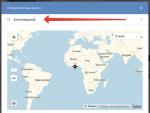
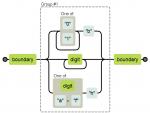
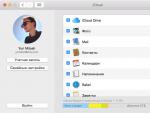
 Noutbukda yoki netbukda skrinshotni qanday olish mumkin Asus noutbukida chop etish ekranini qanday olish mumkin
Noutbukda yoki netbukda skrinshotni qanday olish mumkin Asus noutbukida chop etish ekranini qanday olish mumkin Megafon-da trafikni qanday kengaytirish mumkin?
Megafon-da trafikni qanday kengaytirish mumkin? Ps vita modelini taqqoslash
Ps vita modelini taqqoslash HP Pavilion g6 - noaniq dizaynga ega byudjetli iste'molchi noutbuki
HP Pavilion g6 - noaniq dizaynga ega byudjetli iste'molchi noutbuki